Kuidas muuta kellaaega Androidis
Mida teada
- Ava Kell rakendus > Seaded > seejärel valige uus aeg.
- Avatud Seaded > Süsteem > Kuupäev Kellaaeg.
Selles artiklis kirjeldatakse kahte peamist viisi, kuidas Androidi kasutajad saavad oma telefonis määratud aega või ajavööndeid muuta.
Kuidas muuta andmeid ja aega Androidis?
Olenemata sellest, kas soovite muuta oma Android-telefoni ajavööndit või soovite lihtsalt suveaja värskendamist, on kellaaja värskendamine lihtne. Saate aega muuta mitmel erineval viisil, olenevalt kasutatavast seadmest – Samsung, Google, LG jne.
Kuupäeva või kellaaja muutmine Android-seadmes pole keeruline. Vaatamata paljudele erinevate tootjate Android-telefonide tüüpidele on teie põhitoimingud alati sarnased. Kuupäeva või kellaaja hõlpsa muutmise tagamiseks oleme aga kirjeldanud kahte konkreetset viisi selle muutmiseks. Järgige allolevaid juhiseid, et saada teada, kuidas muuta kuupäeva ja kellaaega Android-telefoni sisseehitatud rakenduse Kell abil.
Ava Kell rakendust oma telefonis ja navigeerige vahekaardile Kell.
-
Otsige üles menüünupp. See peaks välja nägema nagu kolm punkti ekraani paremas ülanurgas. Menüü kuvamiseks puudutage menüüpunkte.

Valige Seaded kuupäeva ja kellaaja seadete avamiseks.
-
Siin saate muuta oma vaikeajavööndit. Kui aga soovite kuupäeva ja kellaaega rohkem muuta, võite seda valikut puudutada, et minna otse oma telefoni seadetesse. Seejärel saate valida, kas seada kellaaeg käsitsi, lasta seda automaatselt teie asukoha põhjal värskendada ja teha muud.
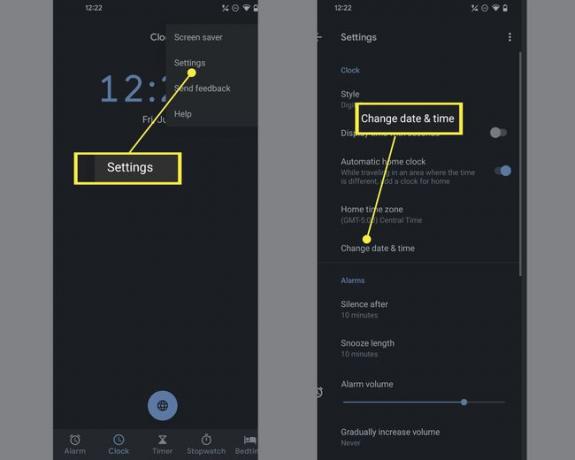
Muutke kellaaega telefoni seadetes
Teine viis Android-telefoni kuupäeva ja kellaaja muutmiseks hõlmab otse telefoni seadetesse sisenemist. Järgige allolevaid samme, et saada teavet selle meetodi abil muutmise kohta.
Ava Seaded rakendus teie telefonis.
Kerige alla ja leidke Süsteem valik. Teise võimalusena saate lehe Seaded ülaosas oleva riba abil otsida "kuupäeva ja kellaaja".
-
Toksake jaotises Süsteem Kuupäev& Aeg.

Nüüd saate valida paljude kuupäeva- või kellaajapõhiste seadete hulgast, sealhulgas ajavööndi, ajavööndiks määratava asukoha, seadme kellaaja kuvamise vormingu ja palju muud. Puudutage kindlasti nuppu Määra aeg automaatselt, nii et see oleks enne muudatuste tegemist keelatud.
Kuidas kuupäeva ja kellaaega lähtestada?
Kui soovite oma telefonis kuupäeva ja kellaaega lähtestada, saate alati navigeerida oma telefoni kuupäeva ja kellaaja seadete juurde ning seada need automaatseks.
Ava Seaded rakendus teie telefonis.
Navigeerige Süsteem või otsige lehe ülaosas asuvalt otsinguribalt kuupäev või kellaaeg.
Valige Kuupäev Kellaaeg.
Puudutage Määrake aeg automaatselt et lähtestada aeg mis tahes asukohta, kus te parasjagu viibite.
Kuidas muuta kellaaega Samsungi telefonis?
Kellaaja muutmine Samsungi telefonis on sarnane sellega, kuidas muudate seda teistes Android-seadmetes. Samsung märgib aga asju erinevalt.
Ava Seaded rakendus oma Samsungi telefonis.
Navigeerige ja puudutage Üldjuhtimine loendis Seaded.
-
Otsige üles Päev ja aeg ja valige see.

Lülitage automaatne kuupäeva ja kellaaja seade välja ning seejärel valige kellaaeg või kuupäev, mida soovite oma telefonis kuvada.
KKK
-
Kuidas muuta Android-telefonis edasilükkamise aega?
Saate muuta Androidi edasilükkamise vaikeaega äratuse seadetes. Minema Seaded > Äratused > Edasilükkamise pikkus ja muutke minutite arvu.
-
Kuidas muuta uneaega oma Android-telefonis?
Saate sätteid muuta nii, et teie ekraan jääb kauemaks aktiivseks Android-telefonis. Minema Seaded > Ekraan > Magama Androidi unetaimeri edasilükkamiseks kuni 30 minutit.
